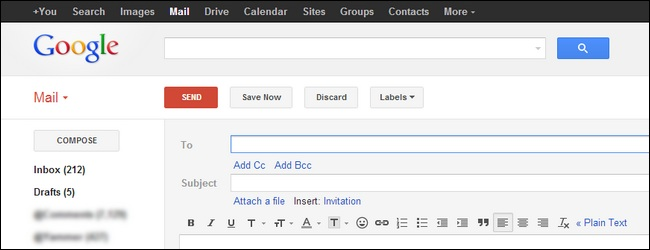
Si te encanta Gmail pero odias la nueva ventana de redacción emergente, ¿qué puedes hacer? Siga leyendo mientras ayudamos a un lector HTG a volver a la ventana de redacción que tanto anhela.
Estimado How-To Geek,
No quiero parecer uno de esos tipos que se quejan cuando las cosas cambian, pero realmente no me gusta esta nueva mierda de redactar en una ventana con Gmail. Puedo ver totalmente lo que están buscando: nuestras bandejas de entrada de correo electrónico son como mega centros de comunicación y tiene sentido tener la capa de la ventana de redacción sobre los correos electrónicos que quizás deba ver mientras trabaja y responde al correo electrónico. Mi problema es que no puedo concentrarme con todo ese desorden visual. Me gustó la antigua ventana de redacción porque ocupaba toda la pantalla y me obligaba a concentrarme solo en lo que estaba haciendo en ese momento con ese correo electrónico.
Por favor, dígame que hay una manera fácil de regresarlo a la interfaz de usuario anterior.
Sinceramente,
Composición estrecho
Ciertamente podemos entender que no queremos que cambie su flujo de trabajo. Si bien no estamos particularmente molestos por la reducción de la ventana de redacción y la superposición de capas sobre la bandeja de entrada, todavía nos molesta que hayan condensado los útiles iconos de la barra de herramientas en subgrupos que requieren un clic adicional del mouse para acceder, ¡tan inconveniente!
Sin embargo, antes de que le mostremos cómo resucitar la ventana de redacción anterior, resaltemos cómo puede recuperar la cobertura de pantalla completa que desea sin ningún retoque. Todos encontraron la nueva ventana de redacción de Gmail en su forma minimizada, así:
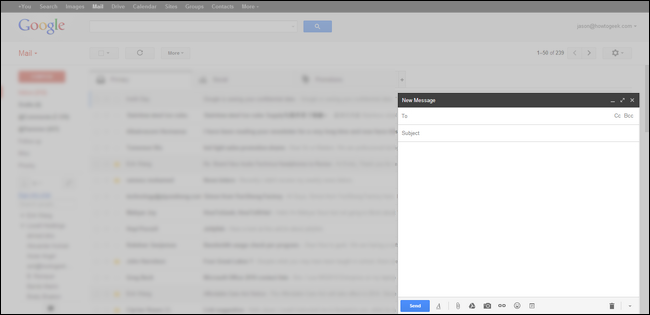
Esta es la vista en capas que Google promocionó con tanta fuerza. Te da espacio (aunque sea un espacio pequeño con diseño de botones condensado) para redactar, en capas sobre tu bandeja de entrada para que puedas consultar correos electrónicos, buscar contenido, etc. Como tú, vemos la utilidad de este diseño, pero nos gustan más las cosas. espacioso y nuestra barra de herramientas descomprimida y más accesible. Simplemente haciendo clic en el botón de pantalla completa (las dos pequeñas flechas apuntando en dirección opuesta en la esquina superior derecha de la ventana de redacción) expandirá el espacio significativamente:
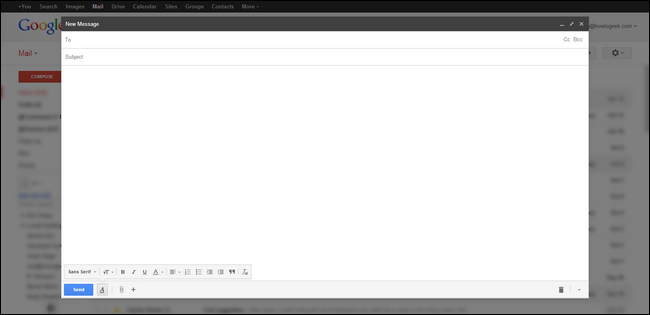
Además del espacio adicional, cambiar al modo de pantalla completa también cambia la barra de herramientas de una muy minimalista:

En una barra de herramientas más espaciosa con todos los cambios de edición que estaba acostumbrado a ver en la antigua ventana de redacción:
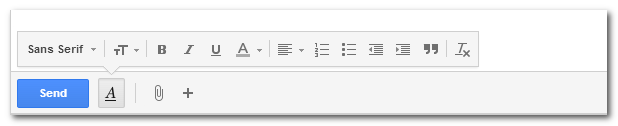
Si desea una ventana de redacción aún más grande con absolutamente nada más que la ventana de composición, puede hacer clic en la pequeña flecha en la esquina superior derecha mientras mantiene presionada la tecla Mayús. Presione F11 para ir a pantalla completa y no verá nada más que la ventana de redacción sin la más mínima distracción:
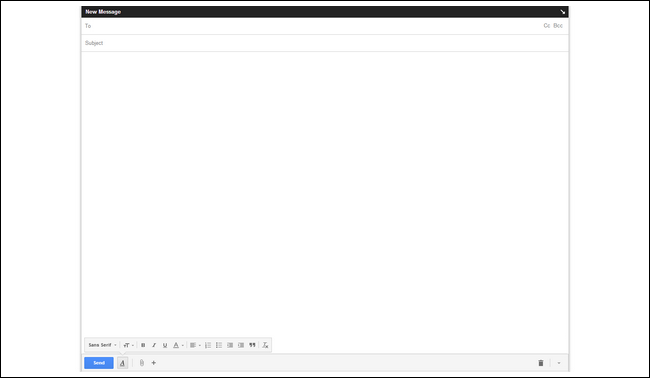
En este punto, esencialmente ha convertido la nueva ventana de redacción en un editor de texto sin distracciones sin siquiera una barra GUI o barra lateral con desorden visual para ser visto.
Si prefiere usar la vista grande por defecto en el futuro, haga clic en la flecha del menú junto a la papelera en la esquina inferior derecha. Allí puede establecer la vista de tamaño completo como su ventana de redacción predeterminada.
Si esto es suficiente como un retroceso a la interfaz anterior (ahora tiene más espacio, una barra de herramientas funcional y un espacio de trabajo libre de distracciones si usa el truco shift + F11), entonces puede ahorrarse la (menor) molestia de instalar cualquier cosa para reelaborar la ventana de redacción. Para recuperar el aspecto de la antigua ventana de redacción de Gmail, sigue leyendo.
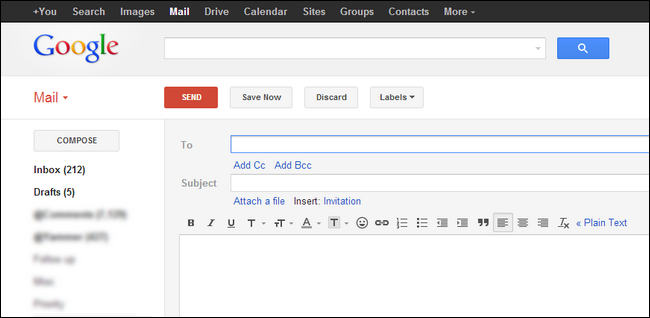
Han aparecido varias extensiones desde que desapareció la antigua ventana de redacción. La captura de pantalla anterior es nuestra bandeja de entrada de Gmail renderizada en el diseño antiguo, cortesía de la extensión de Chrome Retro Compose para Gmail (descontinuado). Retro Compose pone una pequeña palanca en la barra de herramientas de su navegador que le permite volver fácilmente a la ventana de redacción más nueva. Otra opción basada en Chrome es Classic Gmail Compose .
Una opción, disponible tanto para Chrome como para Firefox, es Old Compose . La extensión funciona bastante bien; las malas críticas se deben en su totalidad a una promoción de uso de tweets que publicaron hace un tiempo y que molestó a algunas personas.
Todos hacen exactamente lo mismo, pero, dado que siempre existe la posibilidad de que Google haga cambios y algunos de los autores de extensiones dejen de actualizarlos, compartiremos todos los que valga la pena que conocemos para que no te quedes alto y seco después de una futura actualización de Gmail.
Si bien está de humor para dominar su correo electrónico y adaptarlo a su voluntad, definitivamente le recomendamos que consulte algunos otros consejos y trucos relacionados con el correo electrónico, como:
- Olvídese de los trucos: esta es la mejor manera de organizar su bandeja de entrada de Gmail
- Cómo hacer una copia de seguridad de su cuenta de correo electrónico basada en la web usando Thunderbird
- Cómo liberar espacio en Gmail: 5 formas de recuperar espacio
- How to Get the Old Gmail Look Back
Those of you, including Cramped Composin’, who wanted the old compose window back will likely be especially interested in the last suggestion: getting Gmail itself to look like it did several years ago. Happy email streamlining and GUI modding!